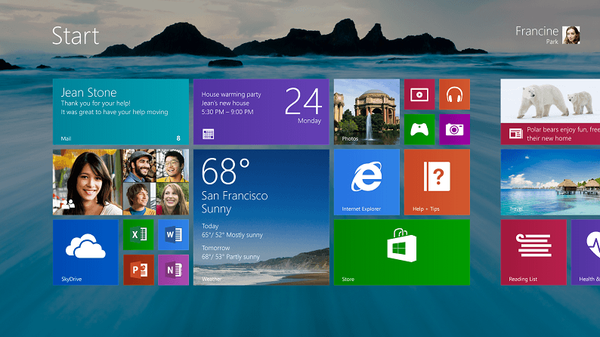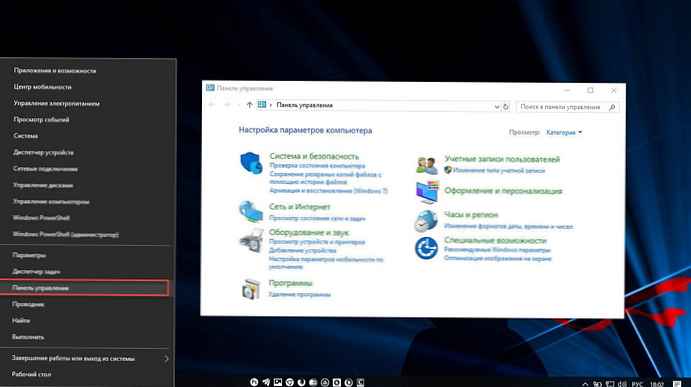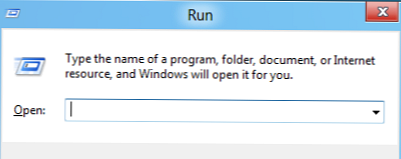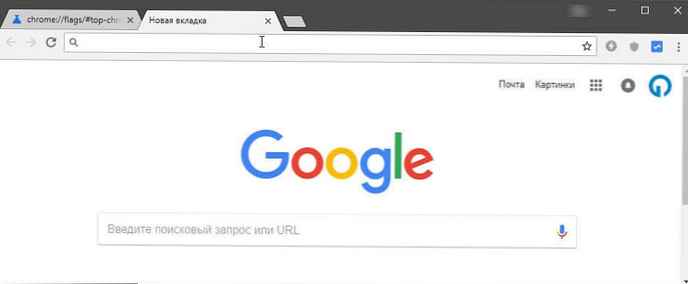Alapértelmezés szerint az asztalon lévő Windows ikon nem jeleníti meg a Sajátgép ikont. Sok felhasználó számára az operációs rendszer ilyen konfigurációja kényelmetlen a kényelmes munka érdekében..
A Windows XP operációs rendszer napjaitól kezdve a felhasználók megszokták ezt az ikont "Sajátgép" -nek hívni, bár a Windows 7-ben az ikon a "Számítógép" -re, a Windows 8.1 és a Windows 10-ben pedig "Ez a számítógép" -re változott..
Tartalom:- A számítógép ikon visszaállítása az asztalra a Windows 7 rendszerben
- A számítógép ikonjának visszaállítása az asztalra a Windows 8.1 vagy Windows 8 rendszerben
- Hogyan lehet visszaadni a Sajátgép ikont a Windows 10 rendszerben
- A cikk következtetései
A Sajátgép ikon (Számítógép, Ez a számítógép) segítségével megnyithatja az Intézőt, és gyorsan elérheti a Windows operációs rendszer kezelését, ha jobb egérgombbal kattint az ikonra, és kiválasztja a megfelelő helyi menüt..
A cikkben megvitatjuk, hogyan lehet visszaállítani a Sajátgép ikont az asztalra a Windows 7, Windows 8, Windows 8.1 és Windows 10 operációs rendszerekben..
A számítógép ikon visszaállítása az asztalra a Windows 7 rendszerben
A Windows 7 operációs rendszerben három módszert fogunk fontolóra venni, ahogyan a rendszer ikonját visszajuttathatjuk az asztalra.
1 út:
- Annak érdekében, hogy a számítógép ikon visszatérjen a Windows 7 asztalához, lépjen a "Start" menübe, keresse meg a "Számítógép" menüben, kattintson a jobb gombbal rá.
- A helyi menüben jelölje be a "Megjelenítés az asztalon" melletti négyzetet..

Ezután megjelenik a "Számítógép" ikon az asztalon.
Kétirányú, univerzális a Windows operációs rendszer minden verziójára:
- Kattintson a jobb gombbal egy üres helyre a számítógép asztalán. A megnyíló helyi menüben válassza a „Testreszabás” lehetőséget..

- Kattintson a "Testreszabás" ablakban az "Asztalikonok módosítása" elemre..

- Az "Asztal ikon beállításai" ablakban jelölje be a "Számítógép" négyzetet, majd kattintson az "OK" gombra.

Ezt követően a számítógép ikonja megjelenik az asztalon.
Ön is érdekli:- Ikonok eltávolítása a Windows asztalról - 3 módszer
- A Windows 10 átlátszó tálca sok szempontból
3 módon:
- Ha az egér segítségével húzza a „Számítógép” menüpontot a „Start” menüből az Asztalra, ebben az esetben a Sajátgép (Számítógép) parancsikont adja vissza az Asztalra, és nem a rendszerikonra.
A számítógép ikonjának visszaállítása az asztalra a Windows 8.1 vagy Windows 8 rendszerben
A testreszabási beállítások segítségével állítsa vissza az „Ez a számítógép” ikont az asztalra Windows 8.1 vagy Windows 8 esetén.
- Miután a jobb egérgombbal kattintott egy üres helyre a monitor képernyőjén, válassza a helyi menüben a „Testreszabás” menüpontot.
- A „Testreszabás” ablakban válassza a „Munkaasztal-ikonok módosítása” lehetőséget (hasonlóan a Windows 7-hez).
- Jelölje be a "Számítógép" melletti négyzetet az "Asztal ikon beállításai" ablakban. Mentés a változásokra.

Hogyan lehet visszaadni a Sajátgép ikont a Windows 10 rendszerben
A Windows 10 rendszerben a Számítógép ikont a személyre szabási lehetőségekkel visszatérheti az asztalra..
- A képernyő szabad helyén kattintson a jobb egérgombbal, a helyi menüben kattintson a „Testreszabás” elemre..
- Az "Opciók" ablakban lépjen a "Témák" lapra, a "Kapcsolódó beállítások" szakaszban válassza az "Asztali ikon beállításai" lehetőséget..

- Az "Asztal ikon beállításai" ablakban válassza a "Számítógép" menüpontot, majd kattintson az "OK" gombra.

Ez a számítógép (Sajátgép) ikon jelenik meg az asztalon.
A cikk következtetései
A Windows operációs rendszer alapértelmezett beállításainál a Sajátgép ikon nem jelenik meg az asztalon. A beállítások megváltoztatása után a felhasználó visszatérheti a Sajátgép ikont (Ez a számítógép, Számítógép) az asztalra Windows 10, Windows 8.1, Windows 7 rendszeren..
Kapcsolódó publikációk:- A Windows 10 testreszabása Hol tölthető le témák és háttérképek
- Az ideiglenes fájlok törlése a Windows 10 rendszerben
- Hogyan lehet megváltoztatni a fájlkiterjesztést a Windows rendszerben
- A mappamegosztás konfigurálása hálózaton keresztül a Windows rendszeren
- A fájlkiterjesztések megjelenítése a Windows rendszerben